Защитната стена на Windows предотвратява или блокира връзки с вашия компютър
Защитната стена на Windows(Windows Firewall) не е предназначена само за защита на вашите компютри и лаптопи от злонамерен софтуер и други заплахи за сигурността, но и за блокиране на всяка програма от достъп до Интернет(Internet) . Можете да блокирате както входящия, така и изходящият трафик за всяка програма. Това обаче понякога може да доведе до липса на достъп до Интернет(Internet) . Сега, ако случайно стартирате инструмента за отстраняване на неизправности в защитната стена на Windows или инструмента за отстраняване на неизправности в мрежата на Windows и извежда съобщение – Защитната стена на Windows предотвратява връзките с вашия компютър, Правилото на защитната стена на Windows HSS DNS Leak Rule може да блокира връзката ви(Windows Firewall is preventing connections to your computer, The Windows Firewall rule HSS DNS Leak Rule may be blocking your connection) , тогава тази публикация може да е в състояние да ви помогне.
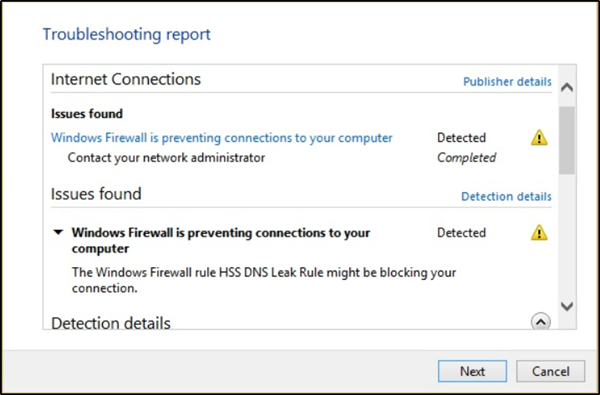
Защитната стена на Windows(Windows Firewall) предотвратява връзките с вашия компютър
При стартиране на Windows Firewall Troubleshooter или Windows Network Diagnostic Troubleshooter , ако видите това съобщение – Защитната стена на Windows предотвратява връзките с вашия компютър, правилото на защитната стена на Windows HSS DNS Leak Rule може да блокира връзката ви,(Windows Firewall is preventing connections to your computer, The Windows Firewall rule HSS DNS Leak Rule may be blocking your connection) опитайте следните предложения:
- Разрешете приложение или функция през защитната стена на Windows(Allow an app or feature through Windows Firewall)
- Премахнете отметката от правилото за изтичане на HSS DNS(Uncheck HSS DNS) както в частни, така и в публични
1 ] Разрешете(] Allow) приложение или функция през защитната стена на Windows(Windows Firewall)
Отворете Центъра за защита на Windows Defender . Изберете Защитна стена(Select Firewall) и мрежова защита(Network Protection) .

Сега кликнете върху „ Разрешаване на приложение през защитна стена(Allow an app through firewall) “.
Кликнете върху бутона „ Промяна на настройките(Change Settings) “. Уверете се, че имате административни привилегии

От менюто изберете приложението, което искате да разрешите през защитната стена(Firewall) . Можете също да добавите приложението ръчно, като използвате опцията „ Добавяне на приложение(Add an App) “.
Сега изберете типа мрежа, до която приложението има достъп.
- Частната мрежа(Network) ще позволи на приложението да се свързва с интернет само у дома или на работа
- Публичната мрежа(Public Network) ще позволи на приложението да се свързва с интернет отвсякъде, включително обществени WiFi(Public WiFi) горещи точки.
2] Премахнете отметката от правилото за изтичане на HSS DNS(Uncheck HSS DNS) както в частни, така и в публични
В същия панел Разрешете(Allow) на приложенията да комуникират през защитната стена на Windows(Windows Firewall) , чието изображение виждате по-горе, щракнете върху бутона Промяна на(Change) настройките.
Превъртете надолу и премахнете отметката от правилото за изтичане на HSS DNS както в частни, така и в публични.
Когато сте готови, щракнете върху OK.
Това трябва да разреши проблема ви.(This should resolve your issue.)
Related posts
Как да възстановите или нулирате настройките на защитната стена на Windows по подразбиране
Как да използвате командата Netsh за управление на защитната стена на Windows
Как да блокирате или отворите порт в защитната стена на Windows
Как да разрешите Pings (ICMP ехо заявки) през защитната стена на Windows
Защитната стена на Windows не разпознава мрежата на домейна в Windows 10
Как да блокирате IP или уебсайт с помощта на PowerShell в Windows 10
PrivateWin10 е усъвършенстван инструмент за поверителност на Windows 10
Преглед на защитната стена на Glasswire и инструмента за наблюдение на мрежата
Защитна стена на Mac: Как да я активирате и конфигурирате
Хардуерна защитна стена срещу софтуерна защитна стена - Разлика
VirtualDJ е безплатен виртуален DJ софтуер за компютър с Windows
Как да блокирате или деблокирате програми в защитната стена на Windows Defender
Преглед на Firewalla Gold – рутер за защитна стена за защита на вашия дом
Отстранете проблеми със защитната стена на Windows в Windows 10
Как да конфигурирате защитната стена на Windows в Windows 11/10
SimpleWall е прост инструмент за блокиране на приложенията да използват интернет
Как да редактирате списъка с разрешени приложения в защитната стена на Windows Defender (и да блокирате други)
Как да заобиколите защитната стена на вашето училище или работно място
Поправете Невъзможност за активиране на защитната стена на Windows Defender
Услугата защитна стена на Windows не се стартира в Windows 11/10
